Vous avez récemment acheté une barre de son ou une enceinte Sonos et souhaitez l’utiliser avec votre iPhone pour écouter votre musique préférée ? Arrêtez de chercher ; nous allons rendre ce processus très simple pour vous.
Réponse rapide
Pour connecter Sonos à un iPhone, assurez-vous d’être connecté à un réseau Wi-Fi sécurisé. Commencez par écouter votre chanson préférée sur une application de streaming audio. Maintenant, accédez au Centre de contrôle, appuyez sur “Carte audio”, appuyez sur l’icône AirPlay et sélectionnez l’appareil Sonos.
Pour simplifier le processus, nous avons pris notre temps pour rédiger un guide complet étape par étape sur la façon de connecter Sonos à votre iPhone. Nous discuterons également de quelques façons de résoudre les problèmes de connectivité entre votre iPhone et le haut-parleur ou la barre de son Sonos.
 Table des matières
Table des matières
Connexion de Sonos à un iPhone
Si vous vous demandez comment connecter Sonos à votre iPhone, utilisez nos 2 méthodes étape par étape pour vous guider rapidement tout au long de ce processus.
Méthode n°1 : Utiliser AirPlay
Pour connecter Sonos à votre iPhone à l’aide d’AirPlay, suivez ces étapes.
Connectez votre iPhone à une connexion Wi-Fi sécurisée. Ouvrez une application de streaming audio telle que Spotify sur votre iPhone et écoutez une chanson. Dans le coin supérieur droit de l’écran, faites glisser votre doigt vers le bas pour accéder au Centre de contrôle. Appuyez sur “Carte audio”, sélectionnez l’icône AirPlay en haut à droite et choisissez votre appareil Sonos à connecter. 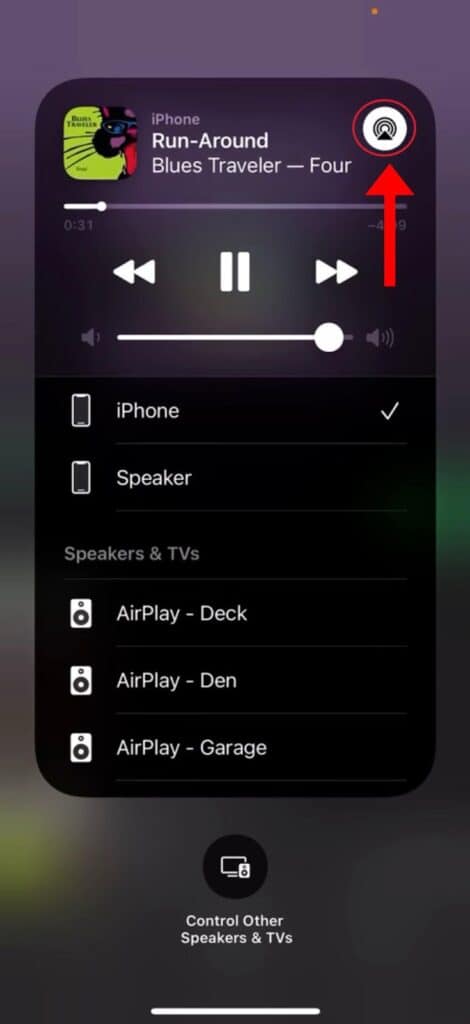
Si vous possédez iPhone 8+ ou modèles antérieurs, balayez vers le haut depuis le bas de l’écran pour lancer le Centre de contrôle.
Méthode n° 2: Utilisation de l’application Sonos
Vous pouvez également connecter Sonos à votre iPhone à l’aide de l’application Sonos de la manière suivante.
Ouvrez l’App Store de votre iPhone et recherchez le Application Sonos compatible avec votre appareil. Branchez votre enceinte ou votre barre de son Sonos et connectez-les au même réseau Wi-Fi que votre iPhone. Lancez l’application Sonos et configurez-la en suivant les instructions à l’écran. Une fois l’application configurée, appuyez sur l’icône “Accueil” en bas de votre écran. Ouvrez “Liste des chambres”. Ajoutez votre iPhone et écoutez votre musique préférée via les haut-parleurs Sonos !
Méthode n° 3 : Utiliser Bluetooth
Si vous souhaitez connecter une enceinte Sonos Move ou Sonos Roam à votre iPhone, utilisez Bluetooth en suivant ces étapes.
Gardez à l’esprit
Pour activer sur Bluetooth sur Sonos Roam, maintenez le bouton d’alimentation enfoncé pendant 2 secondes et relâchez-le lorsque l’appareil sonne et que le voyant clignote bleu.
Connectez votre appareil Sonos à l’application Sonos installée sur votre iPhone. Maintenez enfoncé le bouton”Bluetooth” à l’arrière de Sonos Move jusqu’à ce que l’appareil sonne et que le voyant clignote en bleu. Activez “Bluetooth” depuis l’application Paramètres de votre iPhone. Sélectionnez l’appareil Sonos Move ou Sones Roam dans la liste pour lancer le processus de jumelage. Une fois que le voyant LED de Sonos Move ou Roam devient bleu continu, la connexion entre les deux appareils est établie. 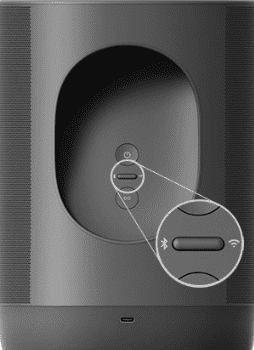
Dépannage de l’application Sonos sur un iPhone
Si votre application Sonos ne fonctionne pas sur l’iPhone, utilisez les méthodes suivantes pour le dépanner.
Méthode n° 1 : Vérification des connexions
Pour dépanner le Application Sonos sur iPhone, vérifiez toutes les connexions en suivant ces étapes.
Sur votre iPhone, vérifiez la puissance des signaux Wi-Fi. Assurez-vous que les appareils Sonos sont connectés au réseau Wi-Fi de votre iPhone. Connectez les appareils Sonos à l’alimentation principale. Vous verrez une lumière blanche si l’appareil est correctement connecté et prêt à fonctionner.
Méthode n° 2 : réinstaller l’application Sonos
Si l’application Sonos plante constamment ou ne fonctionne pas sur un iPhone, essayez de la réinstaller en suivant les étapes suivantes.
Maintenez le Sonos l’icône de l’application sur votre écran d’accueil jusqu’à ce que toutes les applications commencent à trembler. Appuyez sur “Supprimer l’application”. Appuyez sur “Supprimer l’application”. Une fois l’application Sonos supprimée, lancez App Store sur votre iPhone et recherchez l’application Sonos. Appuyez sur “Obtenir” pour réinstaller l’application et la configurer. 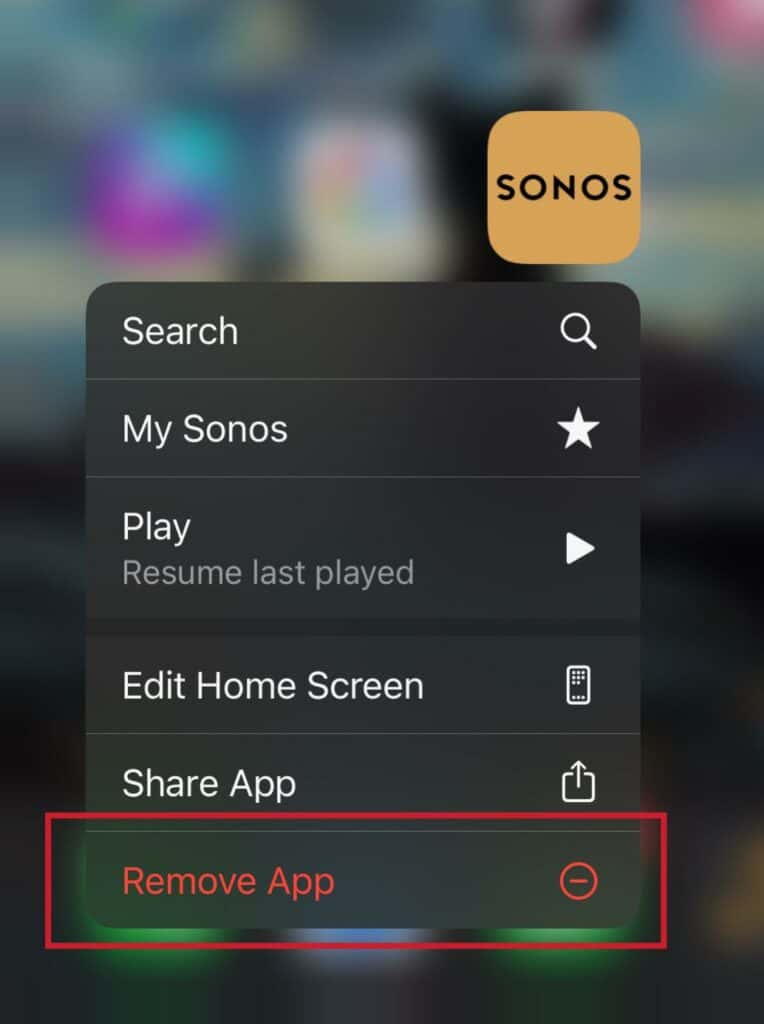
Résumé
Dans ce guide, nous avons discuté de la connexion de Sonos à un iPhone à l’aide d’AirPlay, de l’application Sonos et de Bluetooth. Nous avons également discuté de quelques façons de dépanner l’application Sonos si elle ne fonctionne pas correctement sur votre appareil.
J’espère que cet article a répondu à votre question et que vous pouvez désormais écouter de la musique dans votre maison. sans interruption !
Foire aux questions
Puis-je utiliser l’application Sonos gratuitement ?
Sonos offre aux utilisateurs un accès gratuit en téléchargeant leurs applications depuis l’App Store ou le Play Store ! Cependant, Sonos facture des frais minimes de 7,99 $ par mois pour offrir ses services après la fin du mois d’essai.
Comment réinitialiser les appareils Sonos s’ils ne fonctionnent pas ?
Pour réinitialiser vos appareils Sonos, lancez l’application Sonos sur votre smartphone. Appuyez sur l’icône d’engrenage pour accéder aux Paramètres et sélectionnez “Préférences de l’application”. Balayez vers le bas et choisissez “Réinitialiser le contrôleur”.